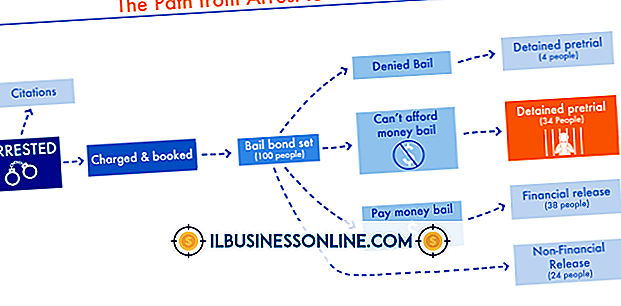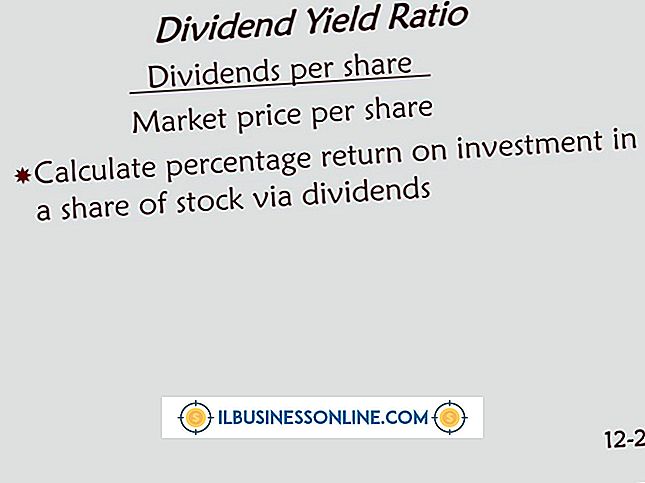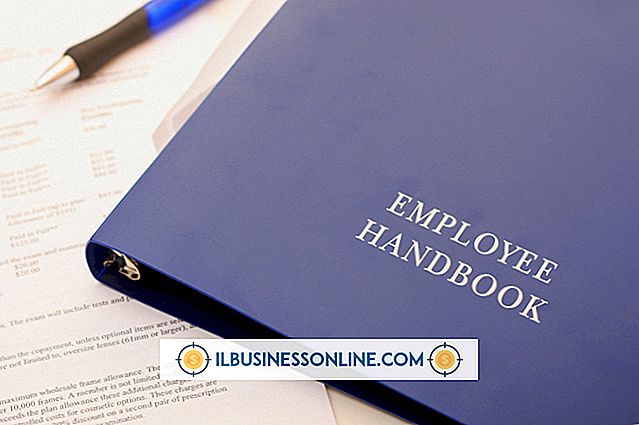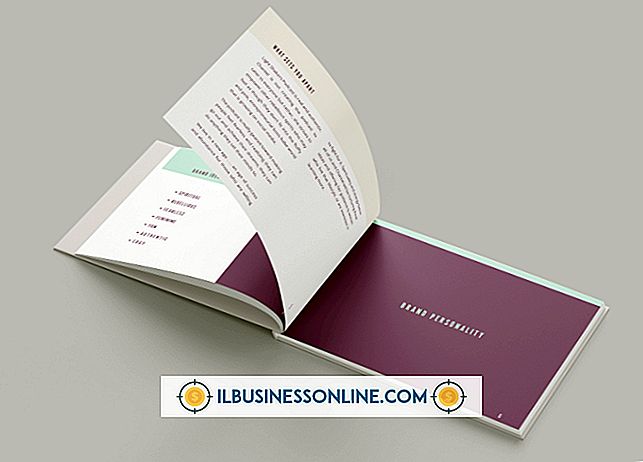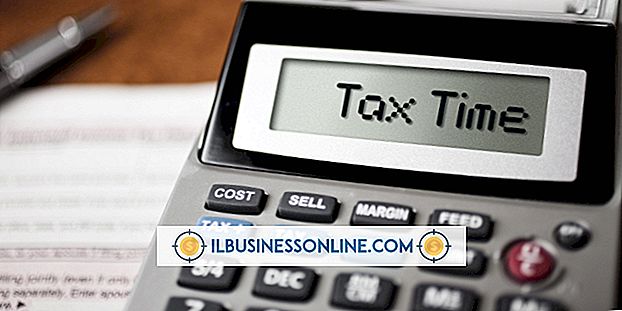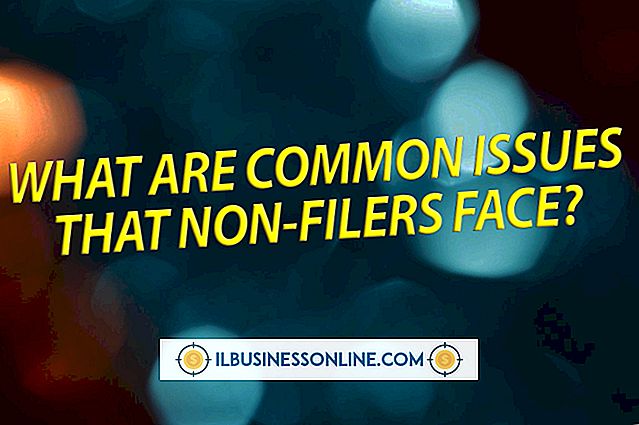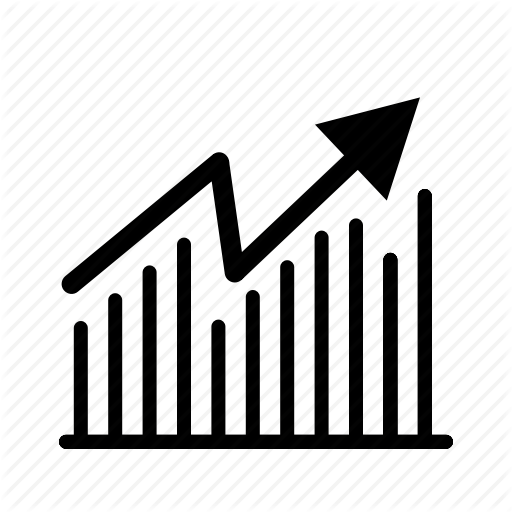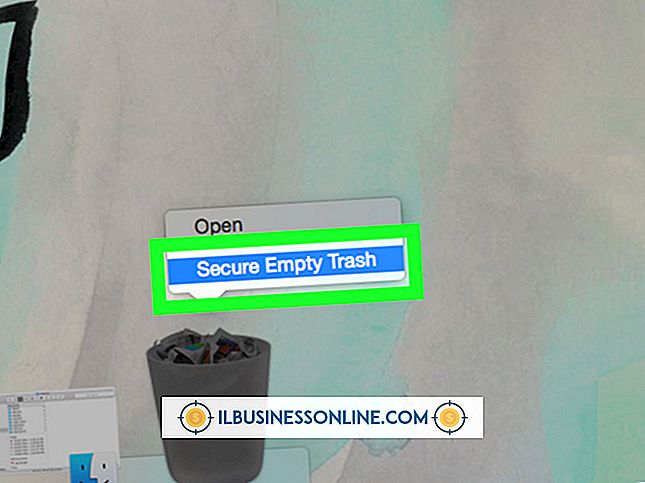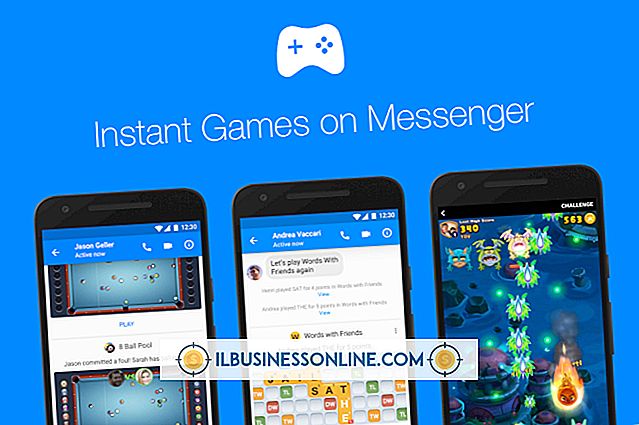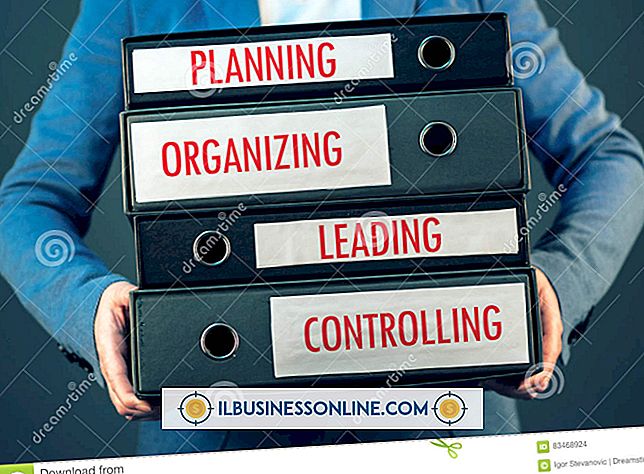Como desagrupar no Photoshop CS5

O Adobe Photoshop CS5 suporta um número quase ilimitado de camadas em um único arquivo gráfico. Usando essas camadas, você pode criar designs complexos e colocar elementos uns sobre os outros. Às vezes, várias camadas podem ser confusas e confusas. Você pode agrupar várias camadas por conveniência e, em seguida, desagrupá-las quando quiser trabalhar com apenas uma camada específica.
1
Localize o painel "Camadas". Isso geralmente fica perto do lado direito do Photoshop, mas o local pode variar dependendo das suas preferências. Se o painel Camadas não estiver aberto, clique em "Janela" na barra de menus e escolha "Camadas" para abrir o painel.
2
Clique no grupo de camadas que você deseja desagrupar. Clique no menu "Camada" e escolha "Desagrupar camadas".
3
Selecione novamente as camadas, selecione o menu "Layer" e clique em "Group Layers" se você mudar de idéia e quiser reagrupar as camadas.
Gorjeta
- Você também pode usar um atalho de teclado para desagrupar camadas. Depois de clicar no grupo, pressione "Shift-Control-G" no teclado do seu PC. Se você estiver em um Mac, pressione "Shift-Command-G".